Gruppolicyklienttjänsten misslyckades med inloggningen i Windows 11/10
I Windows 11/10 kan du möta olika typer av problem när du loggar in på ditt användarkonto. Idag i den här artikeln kommer vi att diskutera ett av dessa fel. Det handlar om misslyckandet med Group Policy Client -tjänsten när du loggar in på Windows 11/10/8 med ett standardanvändarkonto. När vi försökte logga in med administratörskontot på samma system lät det oss komma in. Här är skärmdumpen av felet som vi precis fick på den utfärdade datorn:
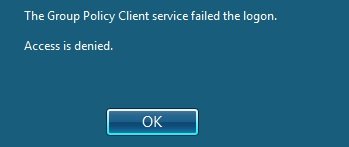
Som du kan se, i ovanstående felbild, finns det ingen hjälp om detta problem. Du har bara OK -knappen där som länkar dig ingenstans. Så hur löser vi det här problemet? Tja, som vanligt följer åtgärden för detta problem proceduren för att ändra registerposter. Eftersom du kan logga in som administratör kan du följa stegen nedan. Således kan du följaktligen åtgärda problemet och sedan logga in, som standardanvändarkonto också.
Grupprincipklienttjänsten misslyckades(Group Policy Client) med inloggningen, åtkomst(Access) nekas
Innan du börjar, skapa en systemåterställningspunkt först.
1. Tryck på Windows Key + R -kombinationen, skriv put Regedt32.exe i dialogrutan Kör och tryck på (Run)Enter för att öppna Registereditorn(Registry Editor) .
2. Navigera till följande plats:
HKEY_LOCAL_MACHINE\SYSTEM\CurrentControlSet\Services\gpsvc

3. Du behöver inte ändra något under nyckeln som nämns ovan. Se bara(Just) till att den är intakt där ordentligt. Därefter bör du hitta denna nyckel:
HKEY_LOCAL_MACHINE\SOFTWARE\Microsoft\Windows NT\CurrentVersion\Svchost
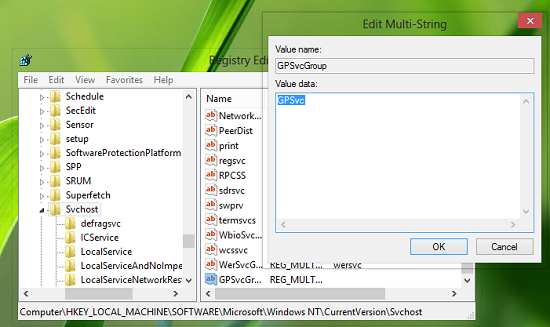
4. Skapa(4.) nu ett flersträngsvärde i den högra rutan på denna plats och namnge den som GPSvcGroup och associera värdedata (Value data) GPSvc med den. Fortsätt skapa en ny undernyckel till Svchost- nyckeln ( HKEY_LOCAL_MACHINE\ SOFTWARE\ Microsoft\ Windows NT\ CurrentVersion\ Svchost ) och namnge den som GPSvcGroup .
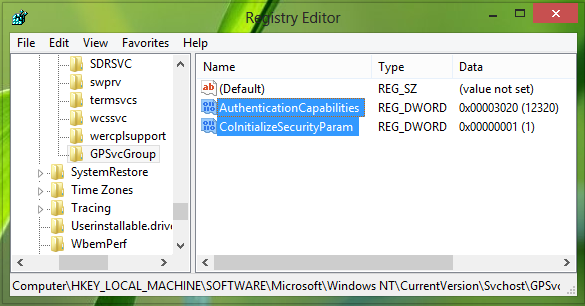
5. Slutligen, kom till höger fönster i denna så skapade undernyckel GPSvcGroup och skapa följande två DWORD: er med motsvarande värdedata(Value data) :
- AuthenticationCapabilities – 12320 (Använd decimalbas(Decimal) )
- ColnitializeSecurityParam – 1
Stäng nu Registereditorn(Registry Editor) och starta om och verifiera problemets status. Ditt problem borde vara åtgärdat vid det här laget.
Hoppas det här hjälper!
Relaterad läsning:(Related reads:)
- Grupprincipklienttjänsten misslyckades med inloggningen. Typen universell unik identifierare ( UUID (Group Policy Client))(UUID) stöds inte
- Det gick inte att ansluta till en Windows-tjänst .
Related posts
Hur man lägger till Group Policy Editor till Windows 11/10 Home Edition
Hur man aktiverar eller inaktiverar Win32 Long Paths på Windows 11/10
Ta bort gamla användarprofiler och filer automatiskt i Windows 11/10
Så här inaktiverar du bildlösenordsinloggningsalternativet i Windows 11/10
Så här spårar du användaraktivitet i arbetsgruppsläge på Windows 11/10
Inga skannrar upptäcktes fel på Windows 11/10-dator
Grupprincip för skrivbordsbakgrund gäller inte i Windows 11/10
Hur man anger deadline innan automatisk omstart för uppdateringsinstallation
Så här kontrollerar du den grupprincip som tillämpas på en Windows 10-dator
Fix Windows kunde inte ansluta till Group Policy Client-tjänsten
Hur man förhindrar användare från att radera diagnostiska data i Windows 11/10
Omdirigera webbplatser från IE till Microsoft Edge med hjälp av gruppolicy i Windows 10
Hur man mappar en nätverksenhet med hjälp av grupprincip på Windows 11/10
Anpassa Ctrl+Alt+Del-skärmen med hjälp av grupprincip eller register i Windows
Din dator stöder inte Miracast-fel i Windows 11/10
Så här aktiverar du Windows Installer-loggning på Windows 10
Hur man tillämpar lagerbaserad gruppolicy i Windows 11/10
Så här tvingar du fram grupprincipuppdatering i Windows 11/10
Så här låser du alla aktivitetsfältsinställningar i Windows 10
Stäng av visningen av de senaste sökposterna i Filutforskaren i Windows 11/10
